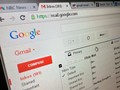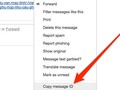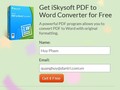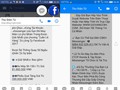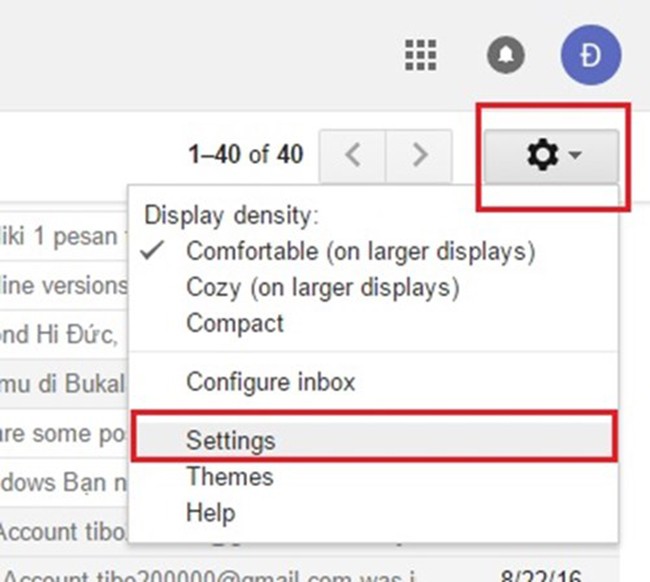
Nếu đã từng dùng qua Microsoft Outlook và ứng dụng Mail trên Windows 10, chắc hẳn bạn sẽ nhận ra điểm chung của 2 ứng dụng này chính là giao diện hộp thư đến được phân bổ một cách rất khoa học, gồm 3 cột chính: cột đầu tiên là Hộp thư đến (Inbox)/Thư mục (Folder), cột tiếp theo là danh sách email trong Hộp thư/Thư mục, và một vùng bên phải được gọi là Khung Xem trước (Preview Pane).
Theo đó, mỗi khi nhấn chọn một email bất kỳ trong hộp thư đến, vùng giao diện này sẽ lập tức hiển thị nội dung của email đó thay vì bạn phải nhấn đúp để mở xem toàn bộ email.
Ngoài 2 ứng dụng kể trên, bạn cũng có thể bắt gặp giao diện tương tự trên một số ứng dụng email dành cho Desktop, thậm chí là Thunderbird và ứng dụng Mail trên macOS.
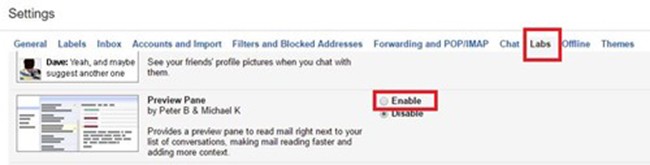
Và Gmail phiên bản web cũng không ngoại lệ. Tuy nhiên, để có thể sử dụng tính năng này, bạn cần phải thực hiện vài thao tác đơn giản sau đây.
Đầu tiên, trong giao diện Gmail, bạn hãy nhấn vào biểu tượng hình bánh răng và chọn Settings trong trình đơn ngữ cảnh.
Cũng tại đây, bạn cũng có thể kích hoạt tính năng Unread message icon để hiển thị số lượng các thư chưa đọc trên biểu tượng Gmail của thẻ trình duyệt. Điều này thực sự rất hữu ích với những người thường xuyên làm việc trên nhiều thẻ trình duyệt.
Cuối cùng, hãy nhấn nút Save Changes để lưu các thay đổi.
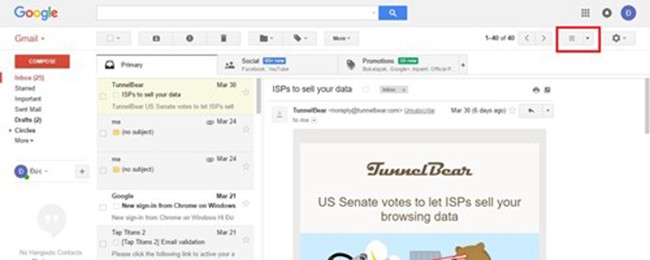
Tuy nhiên, ở lần đầu sử dụng, Gmail sẽ không áp dụng giao diện Preview Pane, thay vào đó bạn sẽ phải nhấn vào nút Toggle nằm gần biểu tượng bánh răng. Lập tức, Gmail sẽ phân chia lại giao diện và hiển thị vùng Preview Pane.
Theo PC World VN
http://www.pcworld.com.vn/articles/cong-nghe/lam-the-nao/2017/04/1251471/kich-hoat-khung-xem-truoc-tren-gmail/